

Tento článek odpoví na vaši otázku, jak otevřít skryté složky v systému Windows 10. Současně budete vědět, jak skrýt data nebo jak změnit viditelnost složky bez změny nastavení viditelnosti..
Ve srovnání s předchozími operačními systémy se v akci týkající se nastavení viditelnosti objektů v systému Windows 10 nic nezměnilo, ale velmi často můžete slyšet dotazy týkající se tohoto tématu týkající se systému Windows 10. Všimněte si, že tato nastavení jsou podobná pro systémy Windows 8 a 8.1..
Obsah- Akce pro zobrazení skrytých složek
- Nejrychlejší cesta
- Jiným způsobem
- Skrýt skryté složky a soubory
- Bylo nutné skrýt data
- Poznámka
Akce pro zobrazení skrytých složek
Musíte tedy zviditelnit složky v operačním systému Windows 10 (pro verze Home, Pro, Enterprise nebo Education), protože je třeba otevřít skrytou složku nebo ji smazat.
Pro tuto konfiguraci nastavení operačního systému existuje několik možností..
Nejrychlejší cesta
K tomu použijte dirigent. Stačí otevřít složku (disk), nebo je ještě jednodušší stisknout kombinaci kláves Windows + E.
Poté v hlavní nabídce vyberte možnost Zobrazit. Pak musíte kliknout na „Zobrazit nebo skrýt“ a vybrat „Skryté položky“.
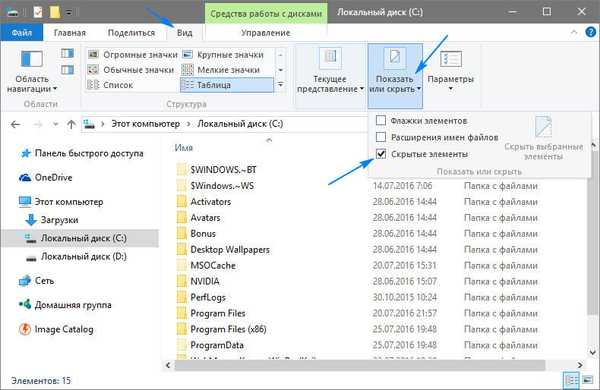
Jiným způsobem
Otevřete okno ovládacího panelu. Chcete-li jej rychle otevřít, klikněte pravým tlačítkem myši na Start, v levém dolním rohu plochy a v kontextové nabídce vyberte „Ovládací panely“..
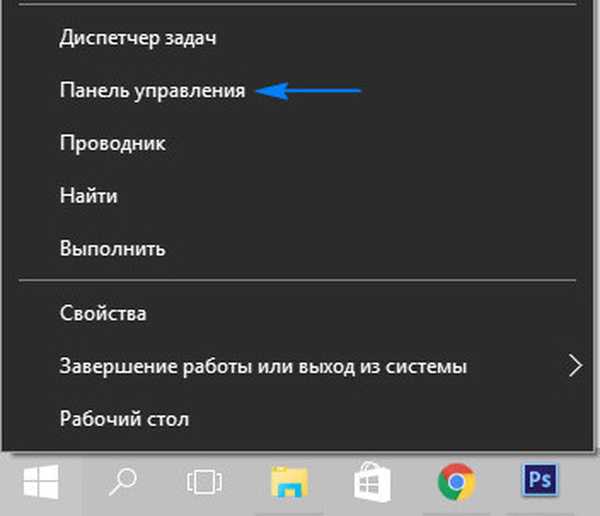
Panel je tedy otevřený, nyní musíte vybrat kategorii „Ikony“ v pravém horním rohu této kategorie. Ve změněném zobrazení ovládacího panelu vyberte ikonu „Možnosti průzkumníka“. Možná budete mít název „Možnosti složky“.
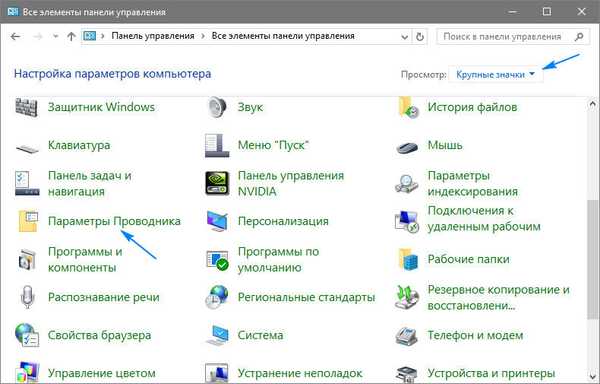
V dalším okně vyberte kartu „Zobrazit“ a procházením nastavení kategorie „Pokročilé možnosti“ vyhledejte následující položky:
- Msgstr "Skrýt chráněné systémové soubory (doporučeno)." Zaškrtněte políčko na něm..
- "Skryté soubory a složky." Přepněte přepínač na „Zobrazit skryté soubory, složky a jednotky“.
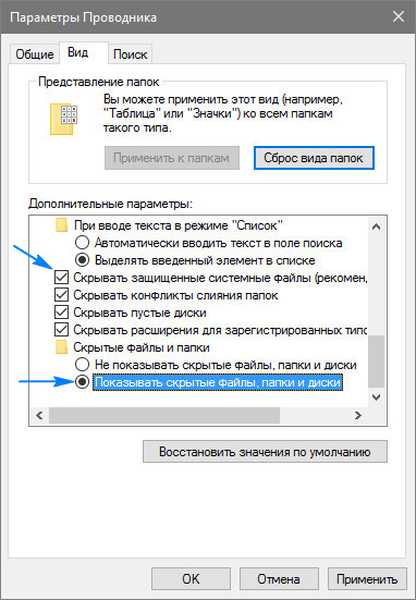
Klikněte na tlačítko Použít. Nyní budou všechny složky zobrazeny v Průzkumníku, na ploše a na všech jednotkách.
Na konci nastavení klikněte na „OK“ a zavřete všechna otevřená okna.
Skrýt skryté složky a soubory
Předpokládejme, že musíte skryté složky a soubory skrýt, aby je ostatní uživatelé v počítači neviděli. Jedná se například o důvěrná data a nemáte oprávnění vytvořit jiného uživatele v operačním systému Windows 10 kvůli omezením nastaveným pro aktuálního uživatele.
Pro vypnutí jejich zobrazení stačí v průzkumníkovi (první metoda) znovu vybrat "Zobrazit" - "Zobrazit nebo skrýt" a zrušit zaškrtnutí zobrazení skrytých objektů. Všimněte si, že kategorie Zobrazit nebo skrýt může být zobrazena pomocí tlačítka nebo jako sekce nabídky. Závisí to na velikosti okna na šířce obrazovky..
Možná to nepomohlo, nyní budete muset pomocí ovládacího panelu otevřít nastavení průzkumníka a změnit nastavení do opačných kategorií „Skrýt chráněné systémové soubory (doporučeno)“ a „Skryté soubory a složky“. Nyní jste přišli na to, jak zobrazit skryté složky v systému Windows 10.
Bylo nutné skrýt data
Musíte tedy vybrat potřebnou složku nebo soubor.
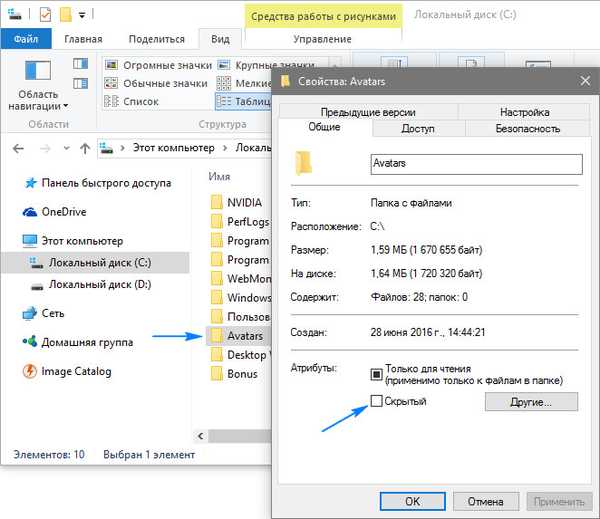
Poté zaškrtněte políčko „Skryté“ a klikněte na „OK“.
Pokud nedošlo ke změnám a musíte uvažovat o složce (souboru), je pravděpodobně povolena viditelnost skrytých objektů. Vypněte jej proto u skrytých složek.
Předpokládejme, že nyní potřebujete najít skrytou složku, aby byla viditelná. Budete tedy muset nejprve zobrazit skryté složky s jednou z výše uvedených možností a zrušte zaškrtnutí políčka „Skryté“. Pro dokončení klikněte na „OK“.
Poznámka
Předpokládejme, že v počítači chybí soubory a složky po virech, přesněji, množství použitého místa na disku je stejné, ale neexistují žádná data.
Virus proto vaše údaje skryl. Jak v tomto případě zobrazit skryté složky v systému Windows 10? - zeptej se. Chcete-li opravit zobrazení složek, použijte jednu z výše popsaných metod.
Chcete-li je však navždy zviditelnit, nemůžete změnit nastavení skryté položky. To znamená, že virus zablokoval změnu parametrů na disku.
- Chcete-li to vyřešit, klepněte pravým tlačítkem myši na logickou jednotku (například flash disk) a v kontextové nabídce vyberte „Vlastnosti“.
- Nyní musíte přejít na kartu s nastavením zabezpečení a vybrat uživatele, do kterého jste přihlášeni v systému Windows 10.
- Klikněte na "Upravit".
- V novém okně zaškrtněte políčka vedle „Plná kontrola“ a „Změnit“. Všechna nastavení uložíte a budete moci změnit hodnotu položky „Skrytá“.
Nyní víte, jak skrýt nebo zobrazit všechny složky v každém případě v počítači se systémem Windows 10.











